En este artículo vamos a indicar paso a paso como crear un sitio web en nuestro panel de control.
Antes que nada debemos tener en cuenta el Pack contratado, ya que dependiendo del Pack o del servicio que tengamos contratado, es muy probable que podamos o no crear un nuevo sitio web en nuestro panel de control.
¡OJO! Si disponemos de un pack redirección, debemos de añadir unicamente 1MB a la cuota de disco o no podremos añadir más redirecciones.
ACCEDER AL PANEL DE CONTROL
Primero debemos acceder al panel de control siguiendo este articulo: ¿Como accedo a mi panel de control?.
CREAR SITIO WEB
Pulsamos en la pestaña "Sitios" y pulsaremos en "Añadir sitio web" (botón verde). OJO! Si no encontramos "Añadir sitio web", hacemos clic en "Sitio web" (menú de la izquierda) en la pestaña "Sitios":
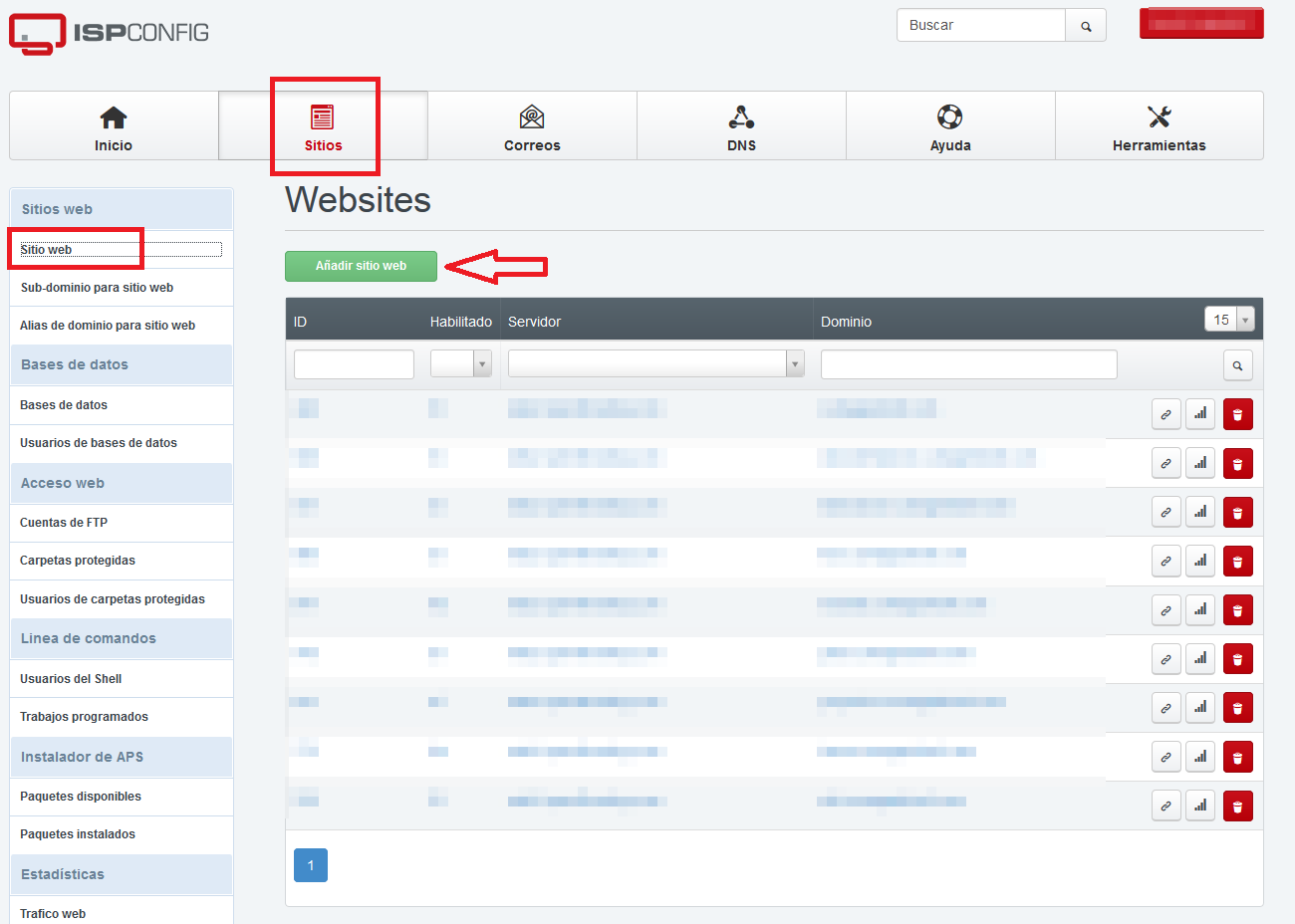
Ahora debemos rellenar los campos necesarios para crear el "sitio web".
- Dominio: Introducimos el sitio web que vamos a crear, pero sin www. Ejem: open6hosting.com
- Cuota de disco: Es recomendable asignar una cuota de disco al nuevo sitio web, ya que si no le asignamos una cuota utilizará todo el espacio que tiene nuestro pack y posteriormente no podremos crear algún otro sitio web por falta de espacio. Ejem: 500MB - OJO! debemos tener en cuenta el pack contratado como indicamos al principio del artículo.
- Auto-Subdominio: Este campo, lo dejaremos por defecto, ya que esta seleccionada la opción "www".
- PHP: Elegiremos la opción -> php-fpm
- Versión de PHP: Podemos seleccionar la versión PHP que necesitemos para nuestro sitio web o dejarla por defecto.
- Por ultimo, pulsamos el botón verde Guardar (Save) y listo.
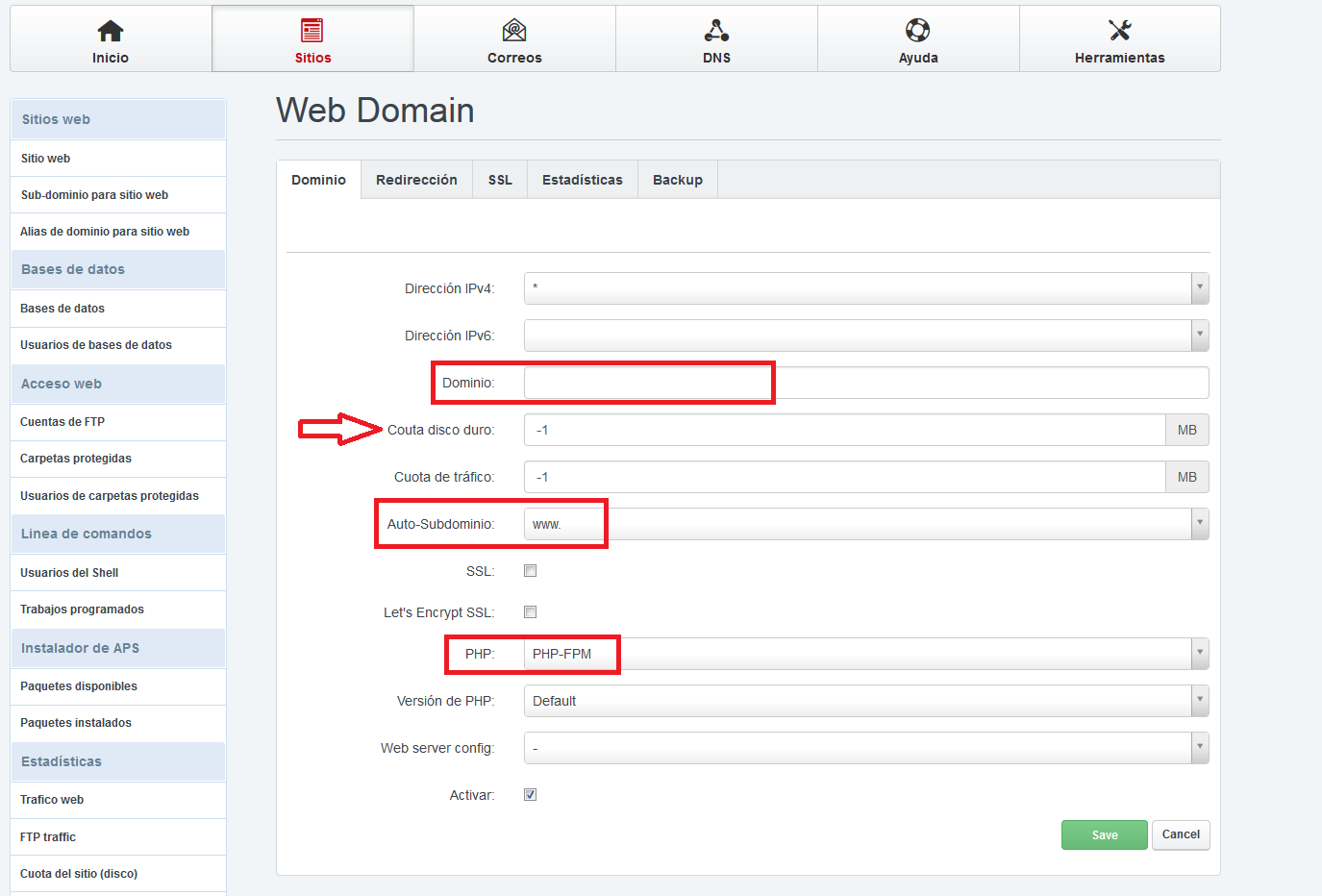
Nota: Para que el sitio web funcione tenemos que crear un zona DNS, podemos seguir este articulo -> Como crear una nueva zona DNS
**Si queremos utilizar nuestra web con un certificado SSL para mostrar la web de forma segura, solo tenemos que seguir el articulo correspondiente a lo que necesitamos:

